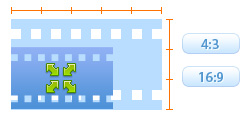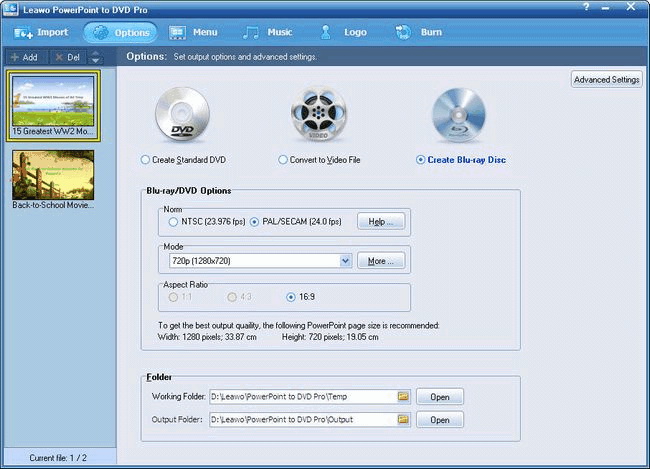« Comment puis-je voir une présentation PowerPoint à la télévision ? - Comment lire PowerPoint à la télévision ? Je veux les partager avec tous mes amis dans la fête. » - par Jason c sur Yahoo Answers.
Des questions comme « Pouvez-vous lire PowerPoint à la télévision » ou « Comment voir un PowerPoint sur un téléviseur » ne sont pas rares. Pour les affaires commerciales, nous lisons habituellement des présentations PowerPoint sur des projecteurs autres qu'à la télévision. Cependant, le projecteur est parfois remplacé par un grand moniteur ou une télévision, comme si vous faisiez la fête à la maison. Par conséquent, la lecture d'une présentation PowerPoint sur un téléviseur est devenue une préoccupation majeure.
Si vous avez la même question que ci-dessus, ne vous inquiétez pas. Vous pouvez apprendre différentes manières de lire un diaporama PowerPoint à la télévision afin de présenter vos diaporamas en douceur à la télévision. Les méthodes ci-dessous sont toutes efficaces pour vous aider à visualiser PowerPoint à la télévision, dont certaines sont même gratuites.
- Partie 1 : Lire PowerPoint à la télévision via la connexion par câble HDMI
- Partie 2 : Enregistrer PowerPoint en vidéo, puis lire PowerPoint à la télévision
- Partie 3 : Graver PowerPoint sur DVD pour la lecture à la télévision
- Partie 4 : Lire la présentation PowerPoint à la télévision via le streaming
Partie 1 : Lire PowerPoint à la télévision via la connexion par câble HDMI
Vérifiez soigneusement votre ordinateur et vous constaterez que votre ordinateur obtient un port HDMI. Si vous avez un câble HDMI, ce serait le moyen le plus simple de lire PowerPoint à la télévision. La démo ci-dessous vous montrerait comment connecter un ordinateur portable à la télévision avec un câble HDMI afin de vous permettre de lire PowerPoint librement sur votre télévision.
- Branchez votre câble HDMI sur le port HDMI de votre ordinateur portable.
- Connectez l'autre extrémité du câble HDMI au port HDMI de votre télévision. En général, il y a deux ports HDMI sur votre télévision, l'un situé sur le côté et l'autre derrière le télévision.
- Basculez sur « HDMI » depuis la télécommande de votre télévision.
- En général, cette option est disponible à partir du bouton Menu de la télécommande. Des options telles que « HDMI 1 » et « HDMI 2 » apparaissent à l'écran. En effet, l'une des options du menu se connecte à votre premier port et l'autre au second. Les numéros de port peuvent être étiquetés différemment selon le modèle de votre télévision.
- Ensuite, lancez la présentation PowerPoint sur votre ordinateur portable. Le câble HDMI commencerait à lire PowerPoint en même temps sur le téléviseur, tout comme en miroir.
De nos jours, de nombreux appareils mobiles tels que les tablettes Android et iPad prennent aussi en charge la connectivité HDMI vers TV. Par conséquent, vous pouvez aussi essayer de lire PowerPoint sur votre télévision via un câble HDMI à partir de vos appareils mobiles.
Partie 2 : Enregistrer PowerPoint en vidéo, puis lire PowerPoint à la télévision
Outre l'utilisation d'un câble HDMI pour connecter votre ordinateur portable à la télévision afin de lire PowerPoint sur une télévision, une autre solution efficace consiste à enregistrer PowerPoint en vidéo, puis à transférer la vidéo PowerPoint enregistrée sur USB. Vous devez ensuite insérer la clé USB dans le port USB de votre télévision, puis lire PowerPoint sur votre télévision à partir du lecteur local. Il existe de nombreuses méthodes pour enregistrer PowerPoint en vidéo. Je tiens à vous recommander la meilleure solution pour enregistrer PowerPoint en vidéo – PowerPoint à Vidéo Pro de Leawo, une application professionnelle tiers de conversion de PowerPoint en vidéo pour vous aider à convertir et à enregistrer des présentations PowerPoint en vidéo dans différents formats, sans aucune perte.


PowerPoint à Vidéo Pro
☉ Prise en charge de PowerPoint 2000/2002/2003/2007/2010/2013.
☉ Prise en charge de tous les formats PPT : PPT, PPTX, PPTM, PPS, PPSX, POT, POTX, POTM.
☉ Régler les paramètres vidéo et audio des fichiers de sortie pour plusieurs appareils et lecteurs.
☉ CPersonnaliser les fichiers PowerPoint comme : insérer une musique de fond/un filigrane, définir la transition, la narration en temps réel.
Pourquoi choisir PowerPoint à Vidéo Pro de Leawo :
Autres raisons de choisir PowerPoint à Vidéo Pro de Leawo:
Il existe aussi de nombreuses options de gratuiciel pour convertir PowerPoint en vidéo : Microsoft PowerPoint, qui permet aux utilisateurs de sauvegarder PowerPoint en format MP4/WMV depuis PowerPoint 2010, et des convertisseurs en ligne de PowerPoint en vidéo comme online-convert.com. Cependant, comparés à PowerPoint à Vidéo Pro de Leawo, ils présentent évidemment certains inconvénients :
- Premièrement, ils prennent en charge l'enregistrement de PowerPoint en vidéo dans seulement quelques formats tels que MP4, WMV, AVI, etc., tandis que vous pouvez utiliser PowerPoint à Vidéo Pro de Leawo pour enregistrer et convertir PowerPoint en vidéo dans plus de 180 formats.
- Deuxièmement, PowerPoint à Vidéo Pro de Leawo prend en charge la conversion par lots pour la conversion de PowerPoint en vidéos, contrairement à Microsoft PowerPoint et aux convertisseurs de vidéos en ligne.
- PowerPoint à Video Pro de Leawo conserve tous les éléments des présentations PowerPoint telles que l'animation, la narration, etc., tandis que d'autres risquent de perdre certains.
- PowerPoint à Video Pro de Leawo offre d'excellentes fonctionnalités supplémentaires, autres que la conversion simple, telles que l'éditeur de vidéo interne, le lecteur PPT, etc.
Comment enregistrer PowerPoint en vidéo avec PowerPoint à Video Pro de Leawo :
Les étapes ci-dessous vous montreront comment convertir PowerPoint en vidéo, puis le lire à la télévision :
- Téléchargez et installez PowerPoint à Video Pro de Leawo sur votre ordinateur, puis lancez-le.
- Cliquez sur le bouton « Ajouter » pour parcourir et ajouter vos présentations PowerPoint dans ce convertisseur de PowerPoint en vidéo. Vous pouvez ajouter plusieurs fichiers PPT pour la conversion par lots.
- Après le chargement, cliquez sur la case « Sortie » pour définir un répertoire de sortie. Cliquez ensuite sur le menu déroulant « Profil » pour définir le format de sortie. Vous pouvez sélectionner dans le groupe « Vidéo commune » ou déterminer un format de sortie à partir des apparails prédéfinis.
- Cliquez sur le bouton « Paramètres » pour régler les paramètres vidéo et audio de la vidéo PowerPoint de sortie, notamment : codec vidéo, débit binaire, taille de la vidéo, ratio d'aspect, images par second, codec audio, canal, etc. (Facultatif. Recommandé pour les utilisateurs avancés.)
- Cliquez sur le bouton « Personnaliser » pour définir le temps de transition, ajouter une musique de fond, régler l'effet audio, modifier le ratio d'aspect, appliquer un filigrane, etc. Vous pouvez ajouter votre propre signature ici. (Facultatif)
- Enfin, cliquez sur le bouton « Convertir » dans le coin inférieur droit pour commencer à créer une vidéo à partir de fichiers PowerPoint dans PowerPoint à Video Pro de Leawo.
- Après la conversion, transférez les fichiers PowerPoint convertis sur USB. Ensuite, insérez USB dans le câble USB de votre télévision. Ce que vous devez faire, c'est lire la vidéo PowerPoint sur votre télévision à partir du lecteur USB.
Vidéo de démonstration – Comment convertir PowerPoint en vidéo avec PowerPoint à Video Pro de Leawo
Partie 3 : Graver PowerPoint sur DVD pour la lecture à la télévision
Si vous avez un lecteur de DVD, vous pouvez lire PowerPoint à la télévision avec le lecteur de DVD en convertissant et en gravant PowerPoint sur un disque DVD. Bien que cette méthode soit plus laborieuse que celle mentionnée ci-dessus, c'est une méthode très fonctionnelle. Ce que vous devez préparer inclut : le logiciel de gravure de PowerPoint vers DVD, le graveur de DVD (la plupart des ordinateurs l'auraient déjà), un disque DVD inscriptible vierge et votre lecteur de DVD au travail.
En ce qui concerne le logiciel de gravure de PowerPoint en DVD, PowerPoint à DVD Pro de Leawo fonctionne parfaitement. C'est un programme principal qui vous aide à graver des PowerPoint en film DVD/Blu-ray pour les regarder à la télévision ou sur un projecteur doté d'un lecteur DVD/Blu-ray. En fait, il s'agit bien plus que d'un simple graveur de PowerPoint en DVD, il s'agit aussi d'un convertisseur de PowerPoint en vidéo capable de convertir des présentations PowerPoint en vidéos de différents formats.


PowerPoint à DVD Pro
☉ Graver PowerPoint sur un disque DVD/Blu-ray, un dossier et/ou un fichier ISO.
☉ Convertir PowerPoint en vidéo et audio dans plus de 180 formats.
☉ Ajouter et concever un menu de disque pour la gravure de PowerPoint sur DVD/Blu-ray.
☉ Convertir jusqu'à 12 fichiers PowerPoint en traitement par lots.
Les étapes ci-dessous vous montrent comment convertir et graver PowerPoint en DVD à l'aide de PowerPoint à DVD Pro de Leawo :
- Téléchargez et installez PowerPoint à DVD Pro de Leawo sur votre ordinateur. Puis lancez-le. Insérez un DVD inscriptible vierge dans le graveur de DVD.
- Cliquez sur le bouton « Importer » pour parcourir et ajouter vos présentations PowerPoint.
- Cliquez sur le bouton « Options » pour définir « Créer un DVD standard ». Puis définissez les « Options DVD » : choisissez la norme de TV entre PAL et NTSC, définissez « Mode » et « Ratio d'aspect ».
- Définissez les options « Dossier ». Choisissez le graveur de DVD comme « Dossier de sortie ».
- Vous pouvez même cliquer sur « Paramètres avancés » dans le panneau « Options » pour définir d'autres paramètres, tels que : activer le menu du disque, etc.
- Cliquez sur le bouton « Menu » pour ajouter un menu de disque au disque DVD PowerPoint de sortie. Vous pouvez éditer le menu du disque comme vous le souhaitez.
- Si vous le souhaitez, vous pouvez cliquer sur les options « Musique » et « Logo » pour ajouter une musique de fond et une signature personnelle.
- Enfin, cliquez sur le bouton « Graver » puis sur le bouton « Démarrer » pour graver PowerPoint sur un disque DVD.
- Une fois le processus de gravure terminé, éjectez le DVD du lecteur, puis insérez-le dans votre lecteur de DVD. Vous pouvez ensuite voir PowerPoint à la télévision via un disque DVD.
Vidéo de démonstration – Comment graver PowerPoint sur DVD avec PowerPoint à Video Pro de Leawo :
Cette méthode est un peu plus compliquée que les deux méthodes ci-dessus. Cependant, elle inclut une application de conversion de PowerPoint en vidéo, ce qui signifie que vous pouvez aussi utiliser cette application pour convertir PowerPoint en vidéo.
Partie 4 : Lire la présentation PowerPoint à la télévision via le streaming
Enfin et surtout, vous pouvez utiliser un appareil de diffusion vidéo en continu comme Roku 3, Apple TV ou Google Chromecast pour lire un diaporama (par exemple, un diaporama qui a été converti au format vidéo). L'image ci-dessous montre les options de connectivité pour Apple TV. Les diverses options de connectivité d'un périphérique de diffusion vidéo en continu, telles que HDMI, USB et Wi-Fi/Ethernet, offrent de nombreuses possibilités pour la diffusion de divers types de fichiers sur votre télévision. Cela permet de lire un diaporama image, vidéo ou PPT/PPTX de vos diapositives de présentation (en fonction du mode de connectivité).